Google スライド での検索および置換 機能は、プレゼンテーション内のエラーを素早く簡単に修正するための非常に便利なツールです。誤って名前を誤って入力した場合や単語が異なる綴りで繰り返し表示される場合など、すべてを一度に変更するのにこの機能は役立ちます。このガイドでは、この機能を効果的に活用する方法を紹介します。
主なポイント
- 検索および置換機能を使用して、単語のバリエーションや綴りの間違いを素早く修正できます。
- このツールには、大文字と小文字を区別しないオプションやダイアクリティカルマークを無視する機能があります。
- 特定の出現回数を個別に置換するか、すべて一度に置換するかを選択できます。
ステップ・バイ・ステップ・ガイド
まず、特定の単語を検索したい Google Slides プレゼンテーションを開きます。問題のある単語またはテキストの部分を正確に知っておくことが重要です。
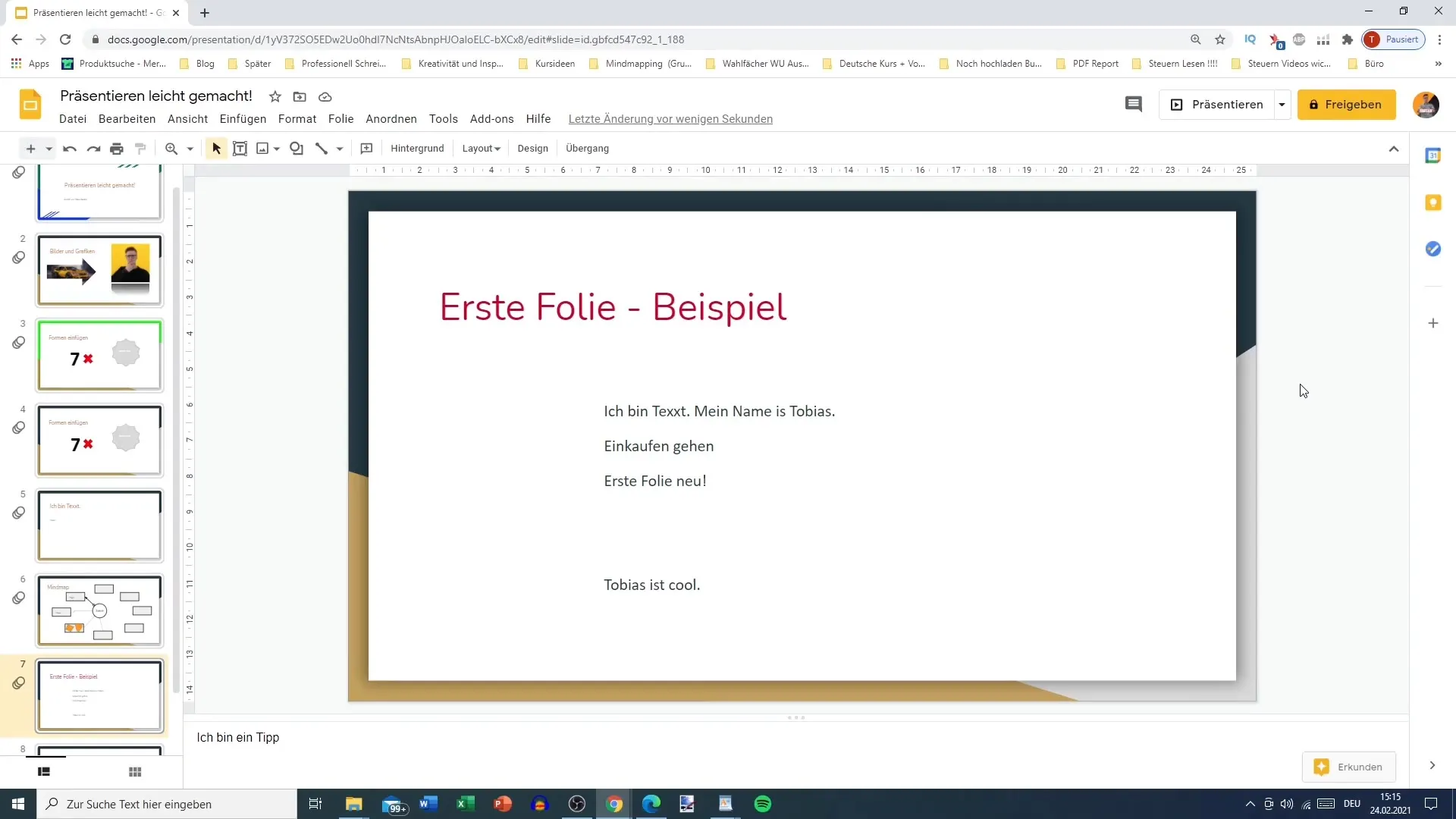
検索および置換機能を呼び出すには、上部メニューで「編集」または「ヘルプ」を検索するか、ショートカットキー Ctrl + H(Windows)または Cmd + H(Mac)を使用します。
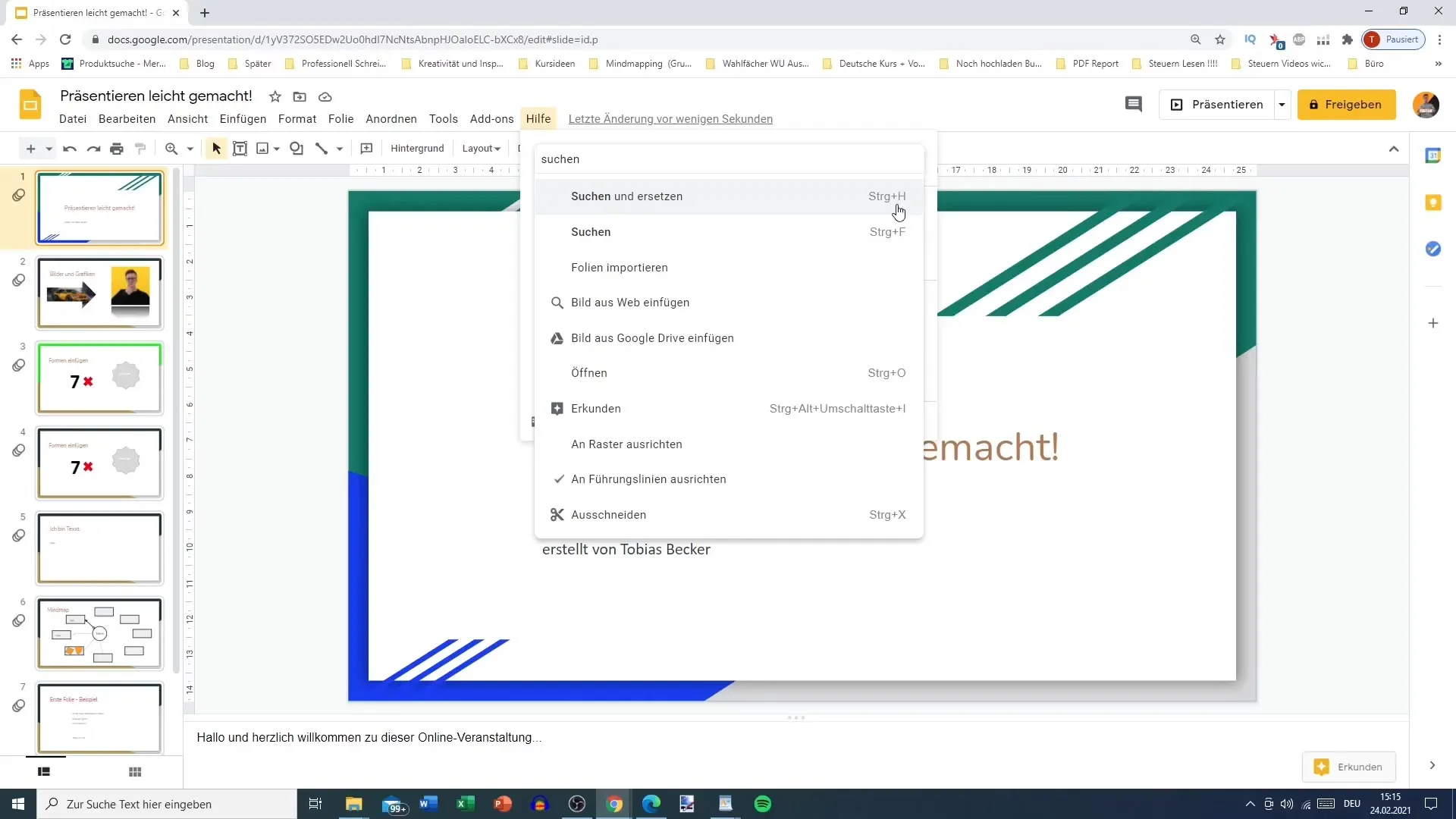
表示されるウィンドウで、置換したい単語を「検索」フィールドに入力します。たとえば、「Tobias」という単語がプレゼンテーションの複数の場所にある場合、それを入力します。ツールは、その単語がプレゼンテーション内に何回出現するかを表示します。
次に、「置換単語」フィールドに、古い単語の代わりに使用する新しい単語を入力します。おそらく、「Tobias」を「Matthias」に置き換えたいと思うかもしれません。
有効にできる便利なオプションの1つは、大文字と小文字を区別する機能です。これにより、単語の正確な出現箇所のみが置換されることが保証されます。たとえば、このオプションを有効にすると、"Tobias"が置換されても"matthias"には置換されません。
編集プロセスを制御するために、「次へ」および「置換」ボタンを使用して、検索した単語のすべての出現箇所をナビゲートできます。続けてすべてを置換するか、次の1つだけを置換するかを決定できます。
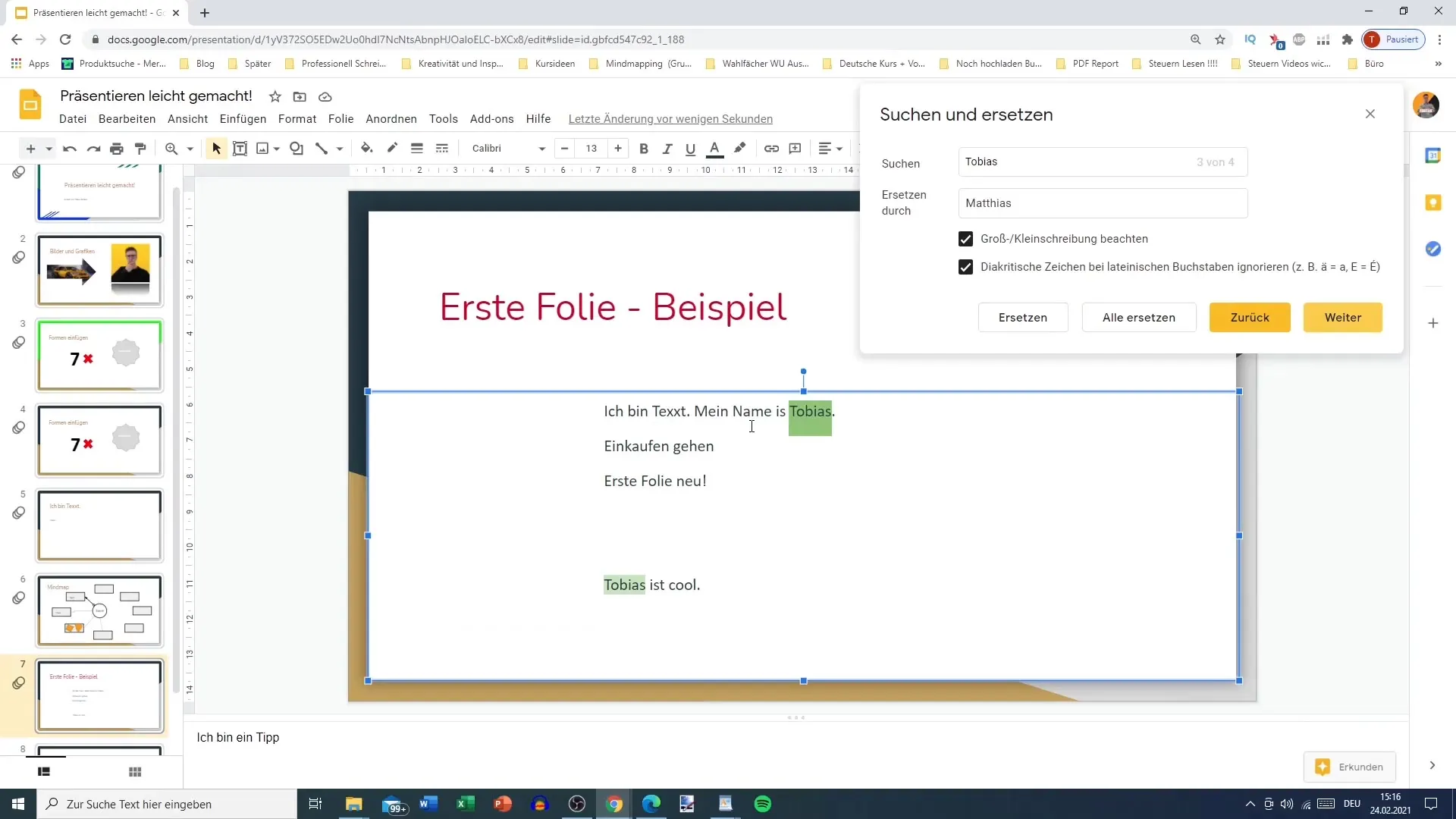
ダイアクリティカルマークを無視するなどの追加オプションを使用したい場合は、それらも有効にできます。これは、ラテン文字に使用される特定のダイアクリティカルマークを無視する機能で、これらのマークを使用していない類似の文字も認識されることを確認したい場合に特に役立ちます。
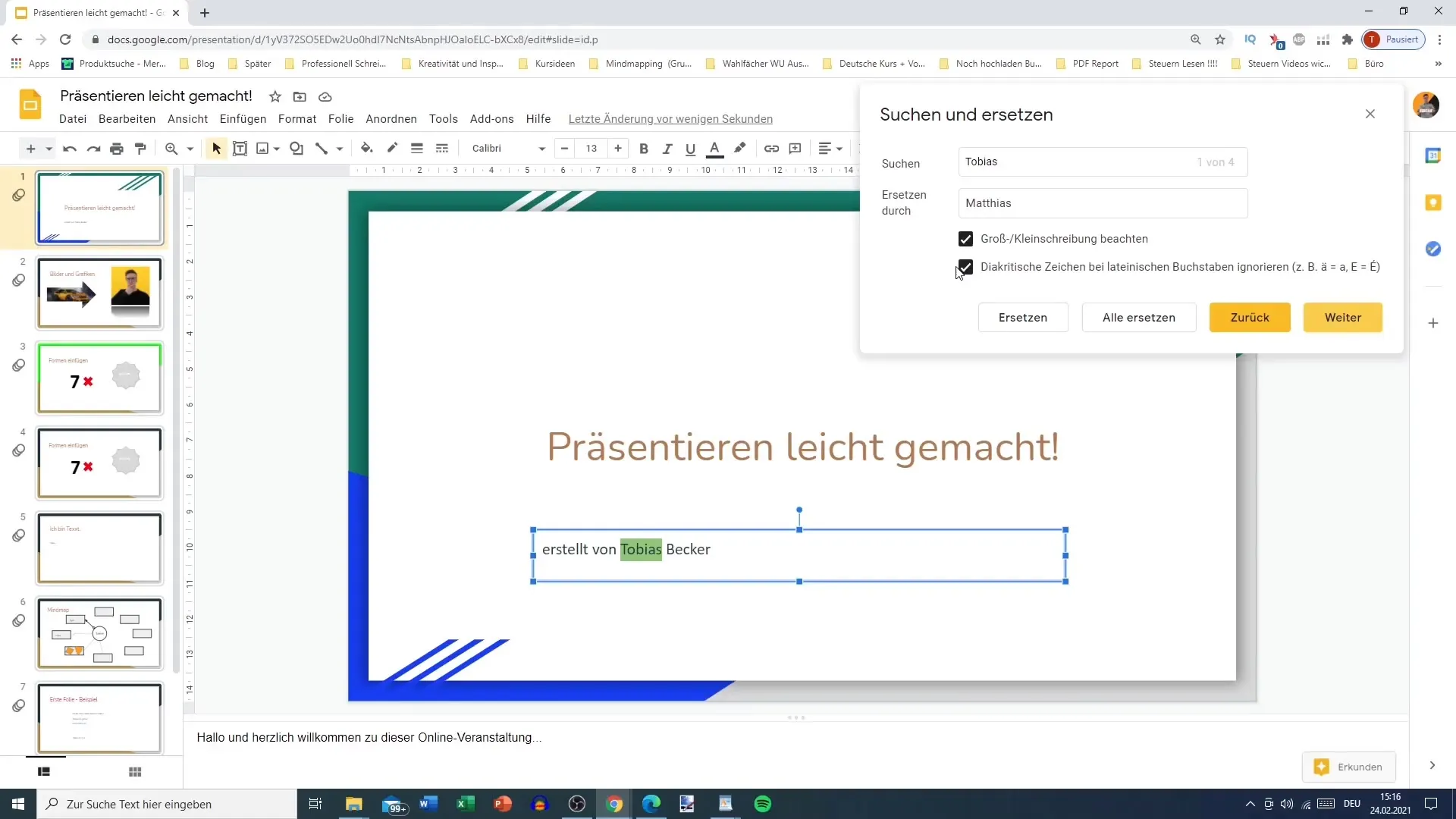
変更を適用する準備ができたら、「すべて置換」ボタンを押します。これにより、古い単語のすべての出現箇所が新しい単語に置き換えられます。誤って変更されるのを防ぐために、置換前に作業のバックアップをとることを忘れないでください。
たとえば、「Matthias」を検索した場合、ツールはすぐに変更が有効になったすべての新しい出現箇所を表示します。これにより、プレゼンテーションの編集が大幅に容易になります。
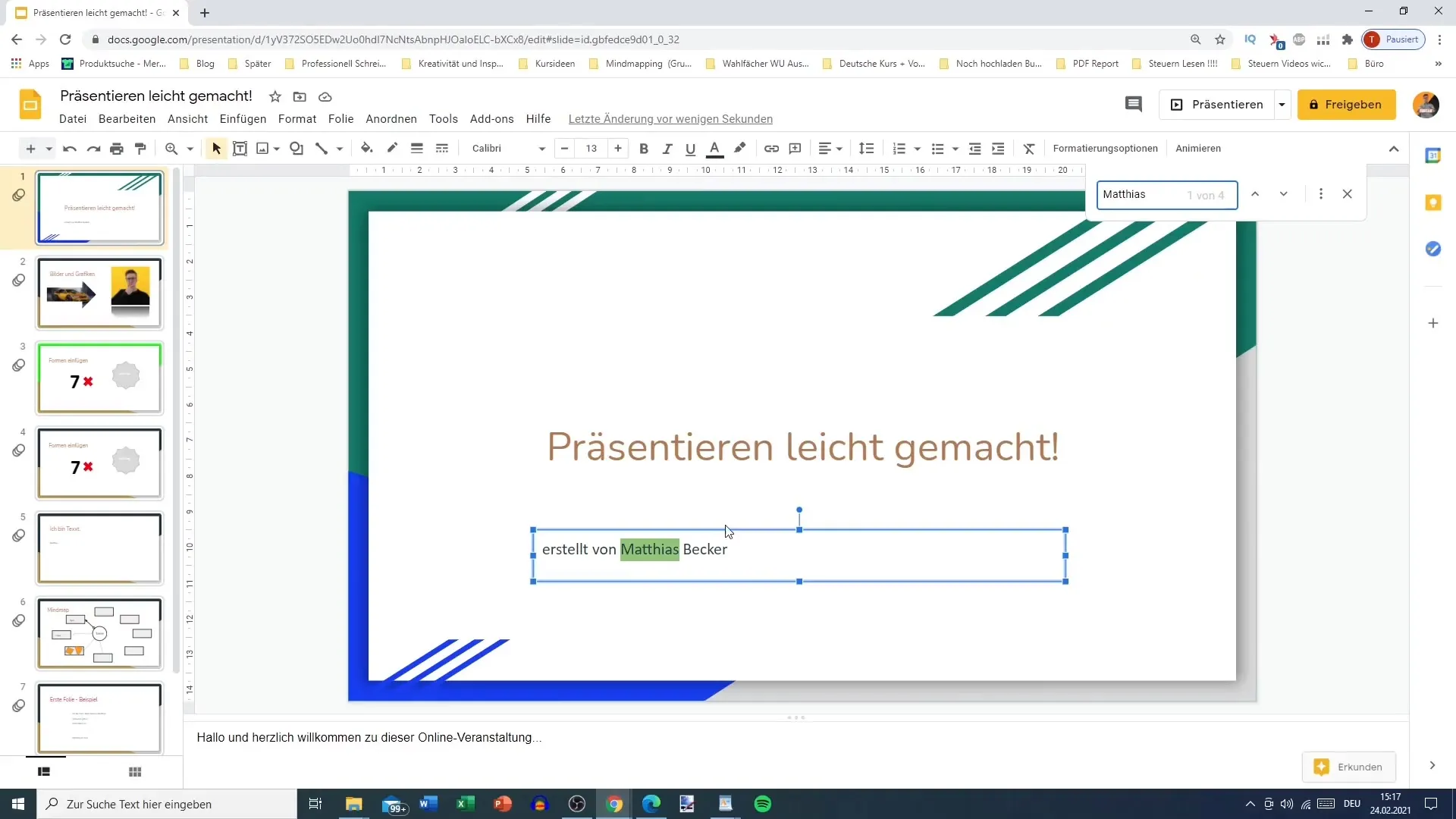
エラーが1回だけ発生し、手動で置換したい場合、検索および置換機能を使用せずに単語を直接クリックして変更することができます。
この機能の最大の利点の1つは、各スライドを個別にチェックする必要がないことです。特に多数のスライドがある場合やよくあるエラーの原因である場合など、これにより非常に多くの時間を節約でき、プレゼンテーションの内容に集中できます。
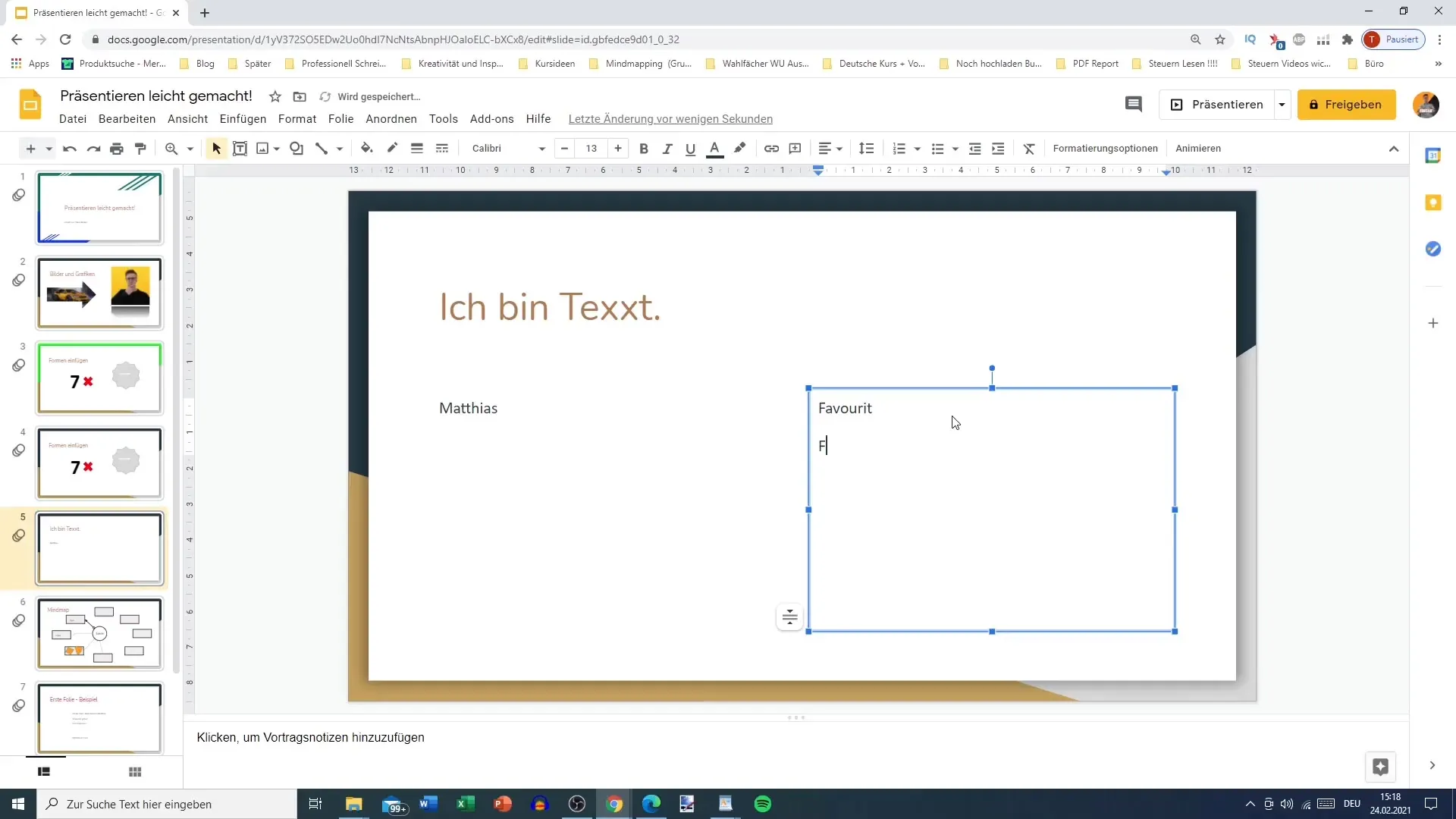
例えば、誤って「Favorit ohne U」を使用した場合、「Favorit」に誤って代わりに正しい単語である「Favorit」に置換することができます。
このように、検索および置換機能を使用すると、綴りのエラーや不整合な用語を素早く効率的に修正することができることがわかります。私自身もこの機能を定期的に使用しており、編集プロセスを大幅に簡略化できます。
まとめ
Googleスライドのプレゼンテーションから一般的なスペルミスや一貫性のない用語を取り除くために、検索と置換機能は欠かせないツールです。簡単な手順で、スライドが統一的でエラーのないものになることを確認できます。
よくある質問
Googleスライドで検索と置換機能を開く方法は?「編集」メニューからまたはウィンドウズの場合はCtrl + H、Macの場合はCmd + Hのショートカットを使用して検索と置換機能を開くことができます。
特定の単語の特定の出現箇所のみを置換できますか?はい、次へおよび置換のボタンを使用して特定の出現箇所に移動し、置換することができます。
大文字と小文字が考慮されているかどうかを確認するには?検索と置換ウィンドウで、大文字と小文字を考慮するオプションを有効にすることができます。
ダイアクリティカルマークとは何ですか?無視することはできますか?ダイアクリティカルマークは特定の文字に使用される特別な文字です。検索時にこれらを無視するかどうかを選択することができます。
大規模なプレゼンテーションに検索と置換ツールを使用できますか?はい、多くのスライドを持つ大規模なプレゼンテーションで、検索と置換機能は特に役立ちます。


